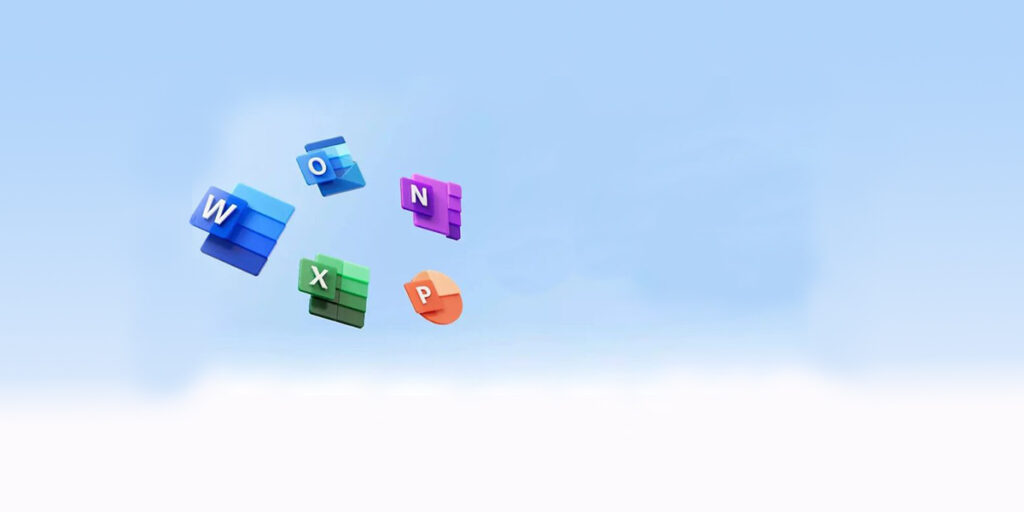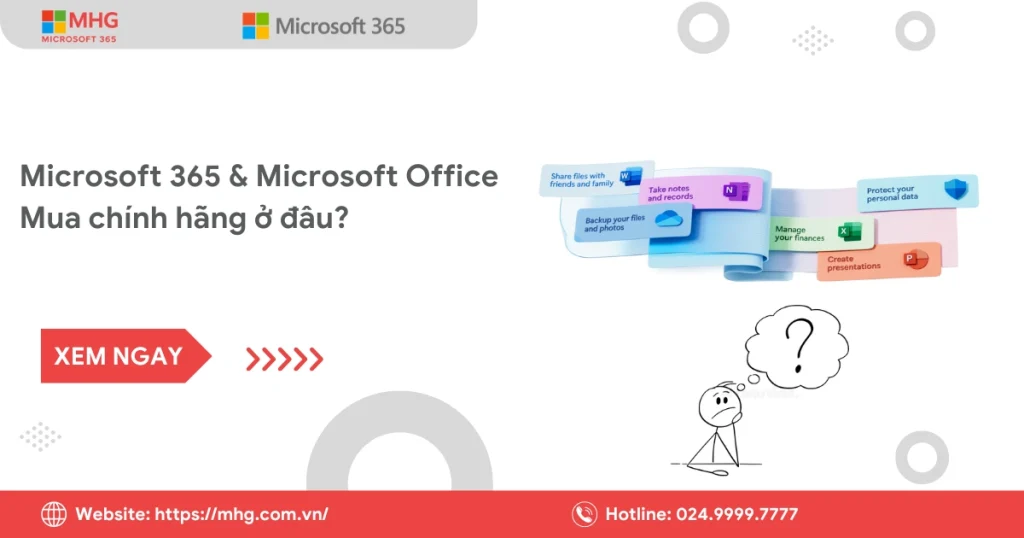Quản lý công việc hiệu quả là yếu tố then chốt giúp cá nhân và doanh nghiệp duy trì năng suất trong môi trường số ngày nay. Đặc biệt với những người thường xuyên xử lý nhiều đầu việc như nhân viên văn phòng, freelancer, hay nhóm dự án, việc sử dụng công cụ hỗ trợ phù hợp sẽ tạo ra sự khác biệt rõ rệt.
Trong bài viết này, MHG sẽ giúp bạn hiểu rõ “Microsoft To Do là gì“ — một ứng dụng quản lý công việc miễn phí từ Microsoft — thông qua phân tích chi tiết, hướng dẫn sử dụng và các mẹo tối ưu hóa trải nghiệm. Bên cạnh đó còn giải đáp các lỗi thường gặp và trả lời một số câu hỏi thường gặp của người dùng.
Microsoft To Do là gì?
Microsoft To Do là ứng dụng quản lý công việc hoàn toàn miễn phí từ Microsoft, cho phép người dùng tạo danh sách nhiệm vụ, đặt nhắc nhở, chia sẻ công việc và đồng bộ hóa trên nhiều thiết bị. Với giao diện trực quan, dễ sử dụng và tích hợp chặt chẽ với hệ sinh thái Microsoft 365, Microsoft To Do là giải pháp lý tưởng cho học sinh, sinh viên, người đã đi làm giúp họ kiểm soát, sắp xếp và nhắc nhở công việc mọi lúc, mọi nơi.
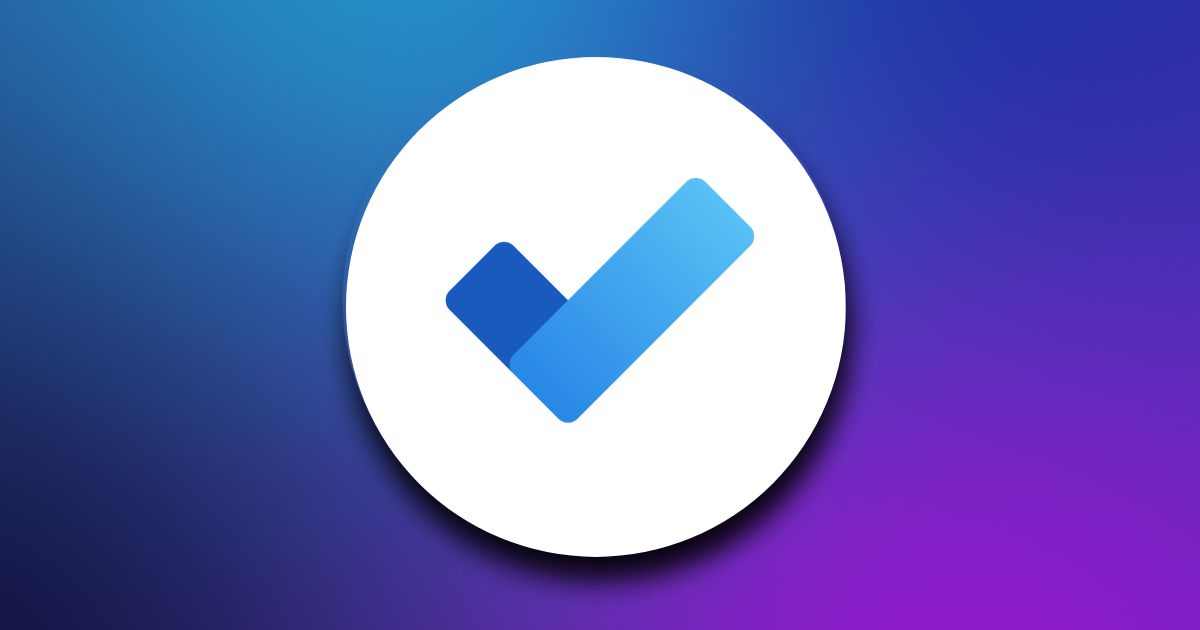
Microsoft To Do hỗ trợ đa nền tảng, bao gồm Windows, macOS, iOS, Android và phiên bản Web. Người dùng có thể truy cập và đồng bộ hóa công việc từ máy tính, điện thoại hoặc trình duyệt bất kỳ, đảm bảo tính linh hoạt và tiện lợi trong mọi tình huống.
08+ Tính năng nổi bật của phần mềm Microsoft-to-do
Microsoft To Do được phát triển với khả năng tích hợp đa dạng các tính năng nổi bật để hỗ trợ người dùng có thể quản lý công việc một cách nhanh chóng và hiệu quả:
Tạo và quản lý danh sách công việc
Microsoft To Do cho phép bạn dễ dàng tạo và quản lý công việc một cách khoa học. Bạn có thể thêm nhiệm vụ, sắp xếp theo danh mục, chỉnh sửa hoặc xóa khi cần. Nhờ giao diện trực quan, việc quản lý trở nên đơn giản, giúp bạn kiểm soát tiến độ công việc hiệu quả hơn.
My Day & gắn sao ưu tiên
Tính năng My Day trong Microsoft To Do giúp bạn tập trung vào những nhiệm vụ quan trọng nhất trong ngày. Bạn có thể gắn sao ưu tiên cho các công việc cần hoàn thành sớm, đảm bảo to do list của bạn luôn rõ ràng và có thứ tự ưu tiên hợp lý.
Nhắc nhở & hạn chót
Với Microsoft To Do, bạn có thể đặt nhắc nhở và hạn chót cho từng nhiệm vụ. Điều này giúp bạn không bỏ lỡ các công việc quan trọng trong to do list, đồng thời duy trì thói quen làm việc đúng thời hạn.
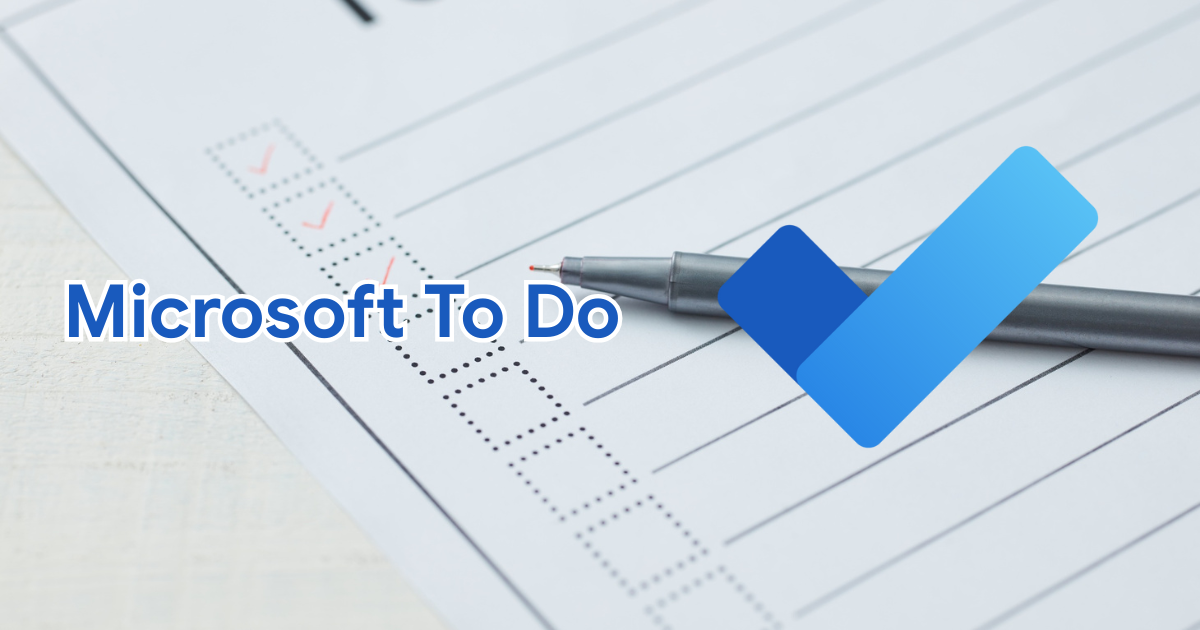
Đồng bộ đa nền tảng
Microsoft To Do hỗ trợ đồng bộ dữ liệu trên mọi thiết bị, từ máy tính đến điện thoại và phiên bản web. Nhờ đó, to do list Microsoft của bạn luôn được cập nhật theo thời gian thực, giúp bạn quản lý công việc mọi lúc, mọi nơi.
Làm việc ngoại tuyến
Ngay cả khi không có kết nối Internet, Microsoft To Do vẫn cho phép bạn truy cập và chỉnh sửa to do của mình. Mọi thay đổi sẽ tự động đồng bộ khi bạn trực tuyến trở lại, đảm bảo tiến trình công việc không bị gián đoạn.
Tùy chỉnh giao diện
Bạn có thể cá nhân hóa Microsoft To Do bằng cách thay đổi màu sắc, hình nền và cách hiển thị danh sách. Việc tùy chỉnh này giúp to do list Microsoft trở nên trực quan, dễ nhìn và phù hợp với phong cách làm việc của bạn.
Chia sẻ & cộng tác nhóm
Microsoft To Do cho phép nhiều người cùng truy cập và chỉnh sửa danh sách công việc theo thời gian thực. Bạn có thể theo dõi thay đổi của người khác, thêm bình luận và phối hợp trực tiếp trong từng nhiệm vụ.
Tích hợp với phần mềm Outlook, Teams, Planner
Nhờ tích hợp chặt chẽ với Outlook, Teams và Planner, Microsoft To Do giúp bạn biến email hoặc tin nhắn thành nhiệm vụ trong to do list Microsoft chỉ với vài thao tác. Điều này tối ưu hóa quy trình làm việc và tăng hiệu quả quản lý công việc.
07 Lợi ích đặc biệt khi sử dụng Microsoft To Do
Với giao diện đơn giản nhưng mạnh mẽ, Microsoft To Do đã và đang trở thành công cụ không thể thiếu của nhiều người. Cùng điểm qua những lợi ích vượt trội giúp bạn làm chủ công việc và cuộc sống:
- Tăng năng suất làm việc: Microsoft-To-Do giúp bạn sắp xếp các nhiệm vụ trong to-do-list một cách khoa học, ưu tiên thời gian hơn cho các công việc quan trọng, tránh tình trạng việc chính chưa xong đã qua làm việc phụ giúp nâng cao năng suất làm việc.
- Giảm bỏ sót công việc: Với Microsoft-To-Do, bạn có thể thiết lập thông báo, nội dung và thời hạn cho từng nhiệm vụ trong to-do-list. Khi đến gần hạn hoặc quá hạn, To Do sẽ nhắc nhở bạn nhằm đảm bảo bạn sẽ không bỏ lỡ bất kỳ công việc nào.
- Đồng bộ hóa đa nền tảng: Microsoft-To-Do đồng bộ dữ liệu theo thời gian thực trên máy tính, điện thoại và trình duyệt, giúp bạn quản lý to-do-list mọi lúc, mọi nơi.
- Hỗ trợ làm việc nhóm linh hoạt: Microsoft-To-Do cho phép bạn, đồng nghiệp và bạn bè của bạn cộng tác, chỉnh sửa, theo dõi tiến độ và trao đổi thông tin một cách hiệu quả với tính năng Share List vô cùng tiện lợi, đơn giản.
- Hệ sinh thái Microsoft: Nhờ cùng đến từ Microsoft nên được tối ưu kết hợp với Outlook, Teams và Planner, Microsoft-To-Do giúp bạn biến email hoặc tin nhắn thành nhiệm vụ trong to-do-list chỉ với vài thao tác. Điều này tối ưu hóa quy trình làm việc và tăng hiệu quả quản lý công việc.
- Bảo mật và an toàn dữ liệu theo tiêu chuẩn Microsoft: Microsoft-To-Do tuân thủ các tiêu chuẩn bảo mật cao của Microsoft, từ đó bảo vệ thông tin trong to-do-list của bạn khỏi những rủi ro và truy cập trái phép từ những người dùng khác.
- Hoàn toàn miễn phí, phù hợp với cả cá nhân và doanh nghiệp quy mô nhỏ: Microsoft-To-Do cung cấp đầy đủ tính năng quản lý công việc mà không tốn bất kỳ chi phí nào, vì vậy nên rất phù hợp với người dùng cá nhân và các nhóm làm việc nhỏ.
So sánh Microsoft To Do với Microsoft Planner
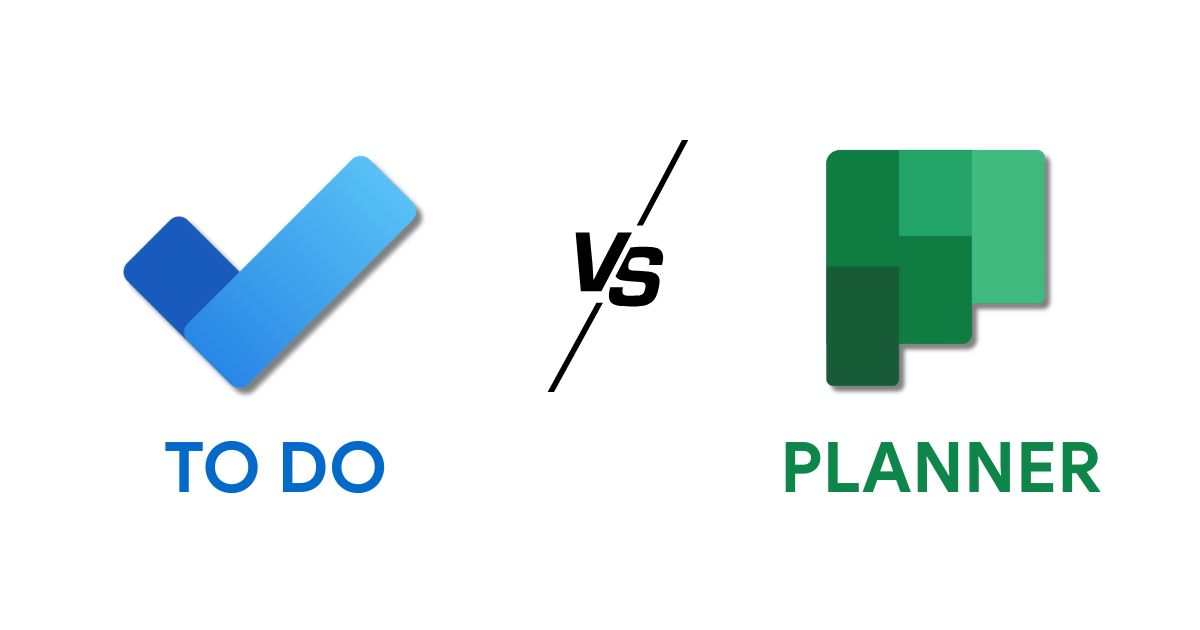
| Tiêu chí | Microsoft To Do | Microsoft Planner |
| Mục tiêu sử dụng | Quản lý công việc cá nhân, danh sách nhiệm vụ đơn giản | Quản lý dự án nhóm, phân công nhiệm vụ theo bảng Kanban |
| Giao diện | Đơn giản, trực quan và dễ dàng sử dụng | Dạng bảng Kanban, phù hợp với quản lý nhóm |
| Tính năng chính | Tạo danh sách, nhắc nhở, chia sẻ, đồng bộ | Phân công nhiệm vụ, theo dõi tiến độ, tích hợp Teams |
| Đối tượng phù hợp | Cá nhân, freelancer, nhóm nhỏ | Nhóm dự án, doanh nghiệp vừa và lớn |
| Báo cáo & theo dõi | Không có báo cáo chi tiết | Có biểu đồ tiến độ, trạng thái nhiệm vụ |
Khi nào nên chọn Microsoft To Do?
Nếu bạn là cá nhân hoặc nhóm nhỏ cần quản lý danh sách công việc một cách cơ bản, trực quan, theo dõi tiến độ cá nhân, sử dụng đa nền tảng và tích hợp với Outlook thì Microsoft To Do là lựa chọn phù hợp.
Khi nào nên lựa chọn sử dụng Microsoft Planner?
Nếu bạn là nhóm dự án hoặc doanh nghiệp cần phân công nhiệm vụ rõ ràng, chuyên nghiệp cho từng thành viên trong nhóm, theo dõi tiến độ theo bảng Kanban, cộng tác theo trạng thái công việc, có báo cáo tiến độ công việc rõ ràng thì Microsoft Planner sẽ đáp ứng tốt hơn.
Hướng dẫn chi tiết cách cài đặt và sử dụng phần mềm Microsoft To Do
Cách cài đặt Microsoft To Do trên mọi nền tảng
Microsoft-To-Do trên máy tính
- Bước 1: Truy cập Microsoft Store sau đó nhập từ khóa “Microsoft To Do” trên thanh công cụ tìm kiếm.
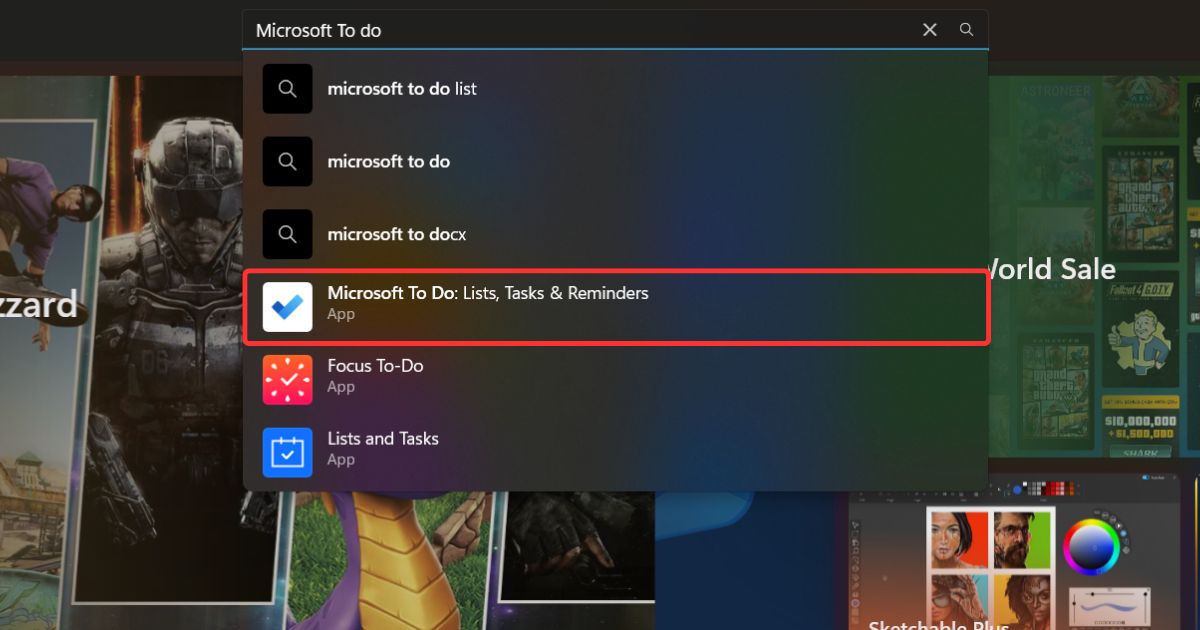
- Bước 2: Nhấn “Get” nếu máy tính của bạn đang ở ngôn ngữ anh hoặc “Tải xuống” khi bạn đang sử dụng tiếng Việt để bắt đầu cài đặt.

- Bước 3: Sau khi cài đặt, mở ứng dụng và đăng nhập bằng tài khoản Microsoft là hoàn thành.
Microsoft-To-Do trên điện thoại
- Bước 1: Mở App Store (iOS) hoặc Google Play (Android), tiếp đến hãy gõ từ khóa “Microsoft To Do”.
- Bước 2: Tìm đến ứng dụng có biểu tượng như trong hình rồi nhấn “Cài đặt”.

- Bước 3: Sau khi cài đặt, mở ứng dụng và đăng nhập bằng tài khoản Microsoft là xong
*Lưu ý: Hãy cho phép Microsoft To Do quyền thông báo để nhận nhắc nhở công việc.
Microsoft-To-Do trên Web
- Bước 1: Truy cập trang Microsoft To Do chính thức: https://to-do.microsoft.com.
- Bước 2: Tại đây nhấn “Get Started” rồi đăng nhập bằng tài khoản Microsoft.

Cách sử dụng Microsoft to do
Tạo công việc mới
- Bước 1: Mở Microsoft To Do, vào mục “Tasks” chọn “Add a task” sau đó nhập vào nội dung nhiệm vụ mà bạn cần làm rồi nhấn Enter để thêm nhiệm vụ.

- Bước 2: Chọn mục “Add due date” để thêm ngày đến hạn của nhiệm vụ, tại đây Microsoft To Do sẽ gợi ý cho ngày nhiệm vụ đến hạn: Today (Hôm nay), Tomorrow (Ngày mai) hoặc Next week (Tuần sau). Thậm chí bạn cũng có thể chọn một ngày cụ thể để đặt hạn cho nhiệm vụ.
- Bước 3: Lựa chọn giờ nhắc nhở bạn sắp đến hạn bằng mục “Remind me”, tương tự ngày bạn cũng có thể chọn To Do nhắc nhở vào Later day (Cuối ngày), Tomorrow (Ngày mai), Next week (Tuần sau) hoặc Pick a Date & Time (Ngày giờ cụ thể).
- Bước 4: Chọn tần suất lặp lại của nhiệm vụ: Daily (Hằng ngày), Weekly (Hằng tuần), Weekdays (Các ngày trong tuần), Monthly (Hằng tháng), Yearly (Hằng năm) hoặc Custom (Tùy chỉnh).

Sau khi hoàn thành nhiệm vụ hãy tích vào ô tròn để xác nhận là đã hoàn thành. Nhiệm vụ đã hoàn thành sẽ được vào mục “Completed” và được mờ đi.
Thêm ghi chú, tệp đính kèm,…
Để thêm chi tiết cho To Do của bạn, hãy nhấn chuột trái vào thanh nhiệm vụ, tại đây có các mục sau:

- Dấu sao: Thêm vào mục important (Quan trọng)
- Add step: Thêm chi tiết các bước để có thể hoàn thành nhiệm vụ
- Added to my day: Thêm vào mục việc làm hằng ngày
- Add due date: Thêm ngày đến hạn của nhiệm vụ
- Remind me: Giờ nhắc nhở bạn sắp đến hạn
- Repeat: Tần suất lặp lại của nhiệm vụ
- Add file: Thêm tệp tin đính kèm của nhiệm vụ
- Add note: Thêm ghi chú cho nhiệm vụ
Tùy chỉnh giao diện & chế độ tối
- Bước 1: Chọn vào mục tài khoản ở phía góc trái, sau đó chọn “Settings”.

- Bước 2: Tại mục Settings, bạn tìm đến phần “Theme” và chọn “Dark theme”.
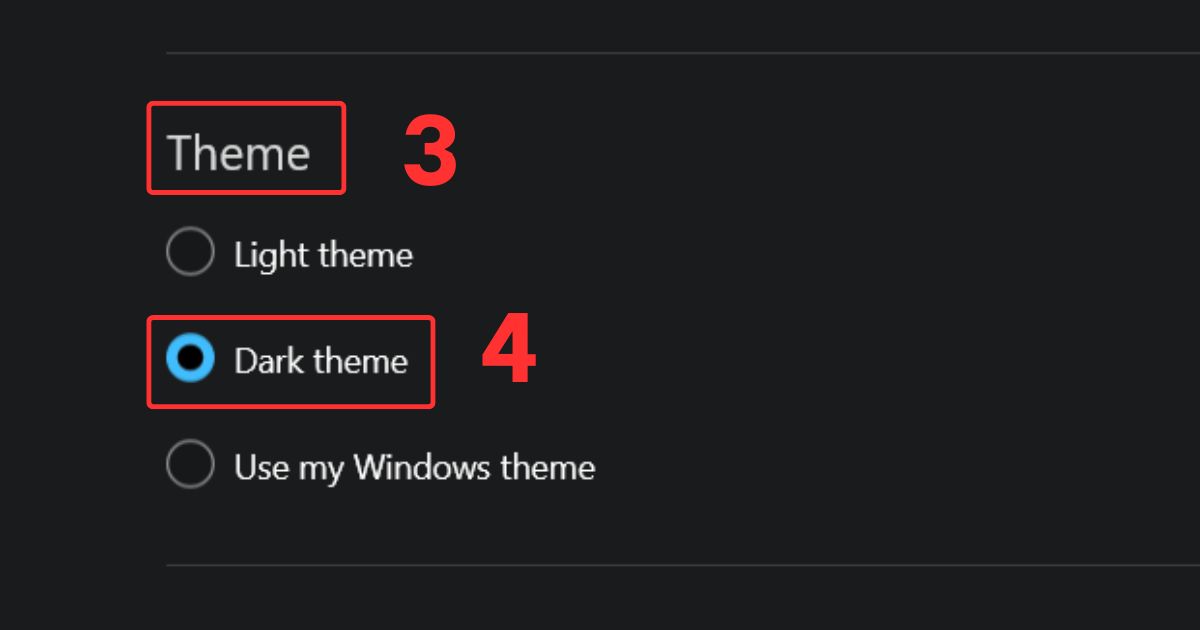
Note: Tại đây bạn cũng có thể điều chỉnh Microsoft To Do theo ý muốn.
Sử dụng phím tắt để hỗ trợ thao tác nhanh
Phím tắt luôn là công cụ giúp cho người dùng sử dụng Microsoft To Do thao tác nhanh chóng hơn trong ứng dụng. Vậy nên việc nhận biết và sử dụng phím tắt sẽ rất bổ ích và tiện lợi cho bạn.
- Ctrl + N: Thêm nhiệm vụ mới
- Ctrl + L: Tạo danh sách nhiệm vụ mới
- Ctrl + T: Thêm nhiệm vụ vào mục My Day (Nhiệm vụ hằng ngày)
- Ctrl + D: Hoàn thành nhiệm vụ
- Ctrl + F: Tìm kiếm nhiệm vụ
- Ctrl + V: Dán
- Ctrl + R: Đồng bộ ngay
Tạo nhóm, danh sách và chia sẻ công việc
- Bước 1: Tại màn hình chính chọn “Create a new group” sau đó tiến hành đặt tên cho nhóm công việc của bạn.
- Bước 2: Nhấn chuột phải vào nhóm và tạo danh sách công việc bằng “New list”, lúc này bạn có thể tạo, chỉnh sửa và thêm chi tiết cho nhiệm vụ.

- Bước 3: Chia sẻ danh sách công việc bằng chức năng “Share list”, chọn “Create invitation link”, lúc này hãy lấy link đã được tạo gửi cho bạn bè, đồng nghiệp của bạn là hoàn thành.

Mẹo sử dụng Microsoft To Do
- Tận dụng tính năng My Day để tập trung: Mỗi ngày, bạn có thể chọn các nhiệm vụ quan trọng nhất để đưa vào danh sách “My Day”. Tính năng này giúp bạn tập trung vào những việc cần hoàn thành trong ngày mà không bị phân tâm bởi các nhiệm vụ khác.
- Biến email thành nhiệm vụ với Outlook: Nếu bạn sử dụng Outlook, bạn có thể dễ dàng biến email thành nhiệm vụ trong Microsoft To Do. Chỉ cần chọn email và nhấn “Chuyển thành nhiệm vụ”, nội dung sẽ được đồng bộ vào danh sách công việc của bạn.
- Sử dụng nhắc nhở định kỳ cho công việc lặp lại: Với những nhiệm vụ lặp lại như báo cáo tuần, họp nhóm, bạn có thể thiết lập nhắc nhở định kỳ. Microsoft To Do cho phép bạn chọn tần suất lặp lại như hàng ngày, hàng tuần hoặc tùy chỉnh theo nhu cầu.

>> Xem thêm: 3 bước đăng nhập Outlook nhanh, ai cũng làm được
Các lỗi thường gặp & cách khắc phục
- Không đồng bộ được dữ liệu: Lỗi này thường xảy ra khi kết nối mạng không ổn định hoặc tài khoản Microsoft gặp sự cố. Để khắc phục, hãy kiểm tra kết nối Internet, đăng xuất và đăng nhập lại tài khoản, hoặc cập nhật ứng dụng lên phiên bản mới nhất.
- Không nhận thông báo nhắc nhở: Nguyên nhân có thể do quyền thông báo bị tắt hoặc thiết bị đang ở chế độ tiết kiệm pin. Hãy kiểm tra cài đặt thông báo trong ứng dụng và hệ điều hành, đồng thời đảm bảo Microsoft To Do được phép chạy nền.
- Không đăng nhập được: Lỗi này có thể do sai thông tin tài khoản hoặc máy chủ Microsoft gặp sự cố. Hãy kiểm tra lại tên đăng nhập và mật khẩu, thử đăng nhập trên thiết bị khác, hoặc truy cập trang trạng thái dịch vụ Microsoft để kiểm tra tình hình.
- Không thể chia sẻ danh sách công việc: Nếu bạn không thể chia sẻ danh sách, có thể do tài khoản không hỗ trợ tính năng này hoặc danh sách chưa được đồng bộ. Hãy đảm bảo bạn đang sử dụng tài khoản Microsoft hợp lệ và danh sách đã được lưu trực tuyến.
- Ứng dụng bị treo hoặc phản hồi chậm: Điều này thường xảy ra khi ứng dụng quá tải hoặc thiết bị thiếu tài nguyên. Hãy thử đóng ứng dụng và mở lại, xóa bộ nhớ đệm, hoặc cập nhật hệ điều hành và ứng dụng lên phiên bản mới nhất.
Câu hỏi thường gặp (FAQ)
| Câu hỏi | Trả lời |
|---|---|
| Microsoft To Do có phải là phần mềm miễn phí không? | Có. Microsoft To Do hoàn toàn miễn phí, chỉ cần tài khoản Microsoft để sử dụng đầy đủ tính năng. |
| Microsoft To Do có thể dùng ngoại tuyến không? | Có. Ứng dụng hoạt động ngay cả khi không có Internet, dữ liệu sẽ đồng bộ khi trực tuyến trở lại. |
| Microsoft To Do có giới hạn số lượng công việc không? | Không. Bạn có thể tạo bao nhiêu nhiệm vụ tùy thích, không bị giới hạn số lượng công việc. |
>> Xem thêm: “Khám phá nguyên nhân và giải pháp mở khóa tài khoản Microsoft ngay.”
Kết luận
Bài viết đã cung cấp góc nhìn toàn diện về ứng dụng Microsoft To Do – Ứng dụng quản lý miễn phí từ Microsoft – giúp bạn quản lý công việc dễ dàng, thuận tiện và trực quan hơn. Nếu có bất kỳ thắc mắc về nội dung của bài viết thì hãy liên hệ ngay đến MHG với Hotline: 024.9999.7777 để được giải đáp nhanh chóng, tận tình.